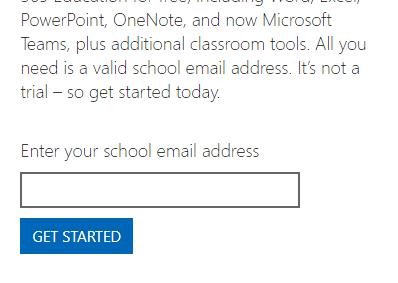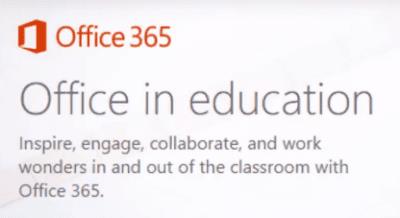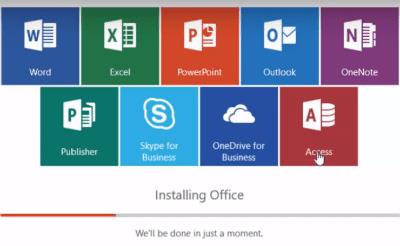Wszyscy już wiemy, że Microsoft Office to bardzo potężny i ekspansywny pakiet narzędzi. Nie ma prawie żadnych ograniczeń co do tego, co możesz stworzyć i osiągnąć, korzystając z jednego z dołączonych programów. Przydaje się szczególnie w klasie lub w pracy domowej, ale jest bardzo drogi.
Jednak… kilka lat temu firma Microsoft udostępniła tę niesamowitą kolekcję całkowicie ZA DARMO dla uczniów i nauczycieli – wystarczy mieć adres e-mail w domenie .edu ! To NIE jest oferta próbna. Otrzymasz Office 365 Education, który zawiera Excel, PowerPoint, Word, OneNote, a nawet Microsoft Teams… a także dodatkowe narzędzia do wykorzystania w klasie.
Jak więc skorzystać z tej niesamowitej oferty? To takie proste, że możesz się śmiać i mi nie wierzyć. Ale obiecuję, że otrzymasz pełny pakiet za darmo od Microsoft, jeśli masz wymagany typ adresu e-mail i postępujesz zgodnie z moimi instrukcjami.
Udać się na ofertę witrynie Microsoft Office . Po lewej stronie poprosi Cię o podanie edukacyjnego adresu e-mail, a następnie kliknij niebieski przycisk „Rozpocznij” .
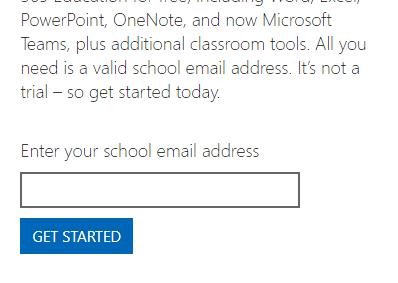
Zostaniesz przeniesiony na stronę, która pokazuje, że jesteś zalogowany, a następnie zostaniesz poproszony o kliknięcie przycisku „Zainstaluj teraz” .
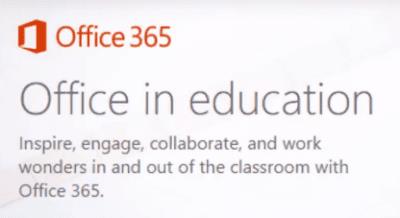
Jak tylko to zrobisz, programy zaczną instalować się na twoim komputerze. Zobaczysz pasek postępu podczas działania instalatora, a każdy oddzielny program zostanie podświetlony na stronie, gdy zakończy się ustawianie.
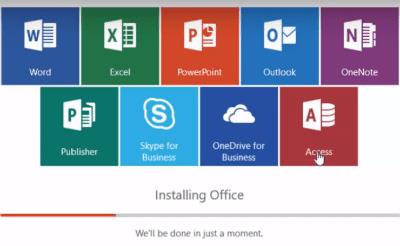
Voila! Jesteś teraz dumnym posiadaczem pełnego pakietu oprogramowania Microsoft Office 365 jako uczeń lub nauczyciel! Śmiało i kliknij przycisk „Zamknij” w instalatorze. Następnie kliknij przycisk „Start” na swoim komputerze i zacznij tworzyć to, czego zapragnie twoje serce – lub przydzieli ci nauczyciel.
Udanych komputerów firmy Microsoft!